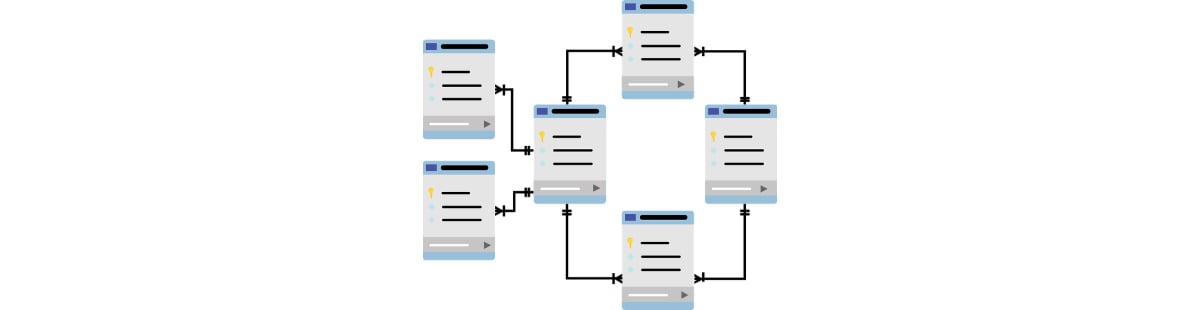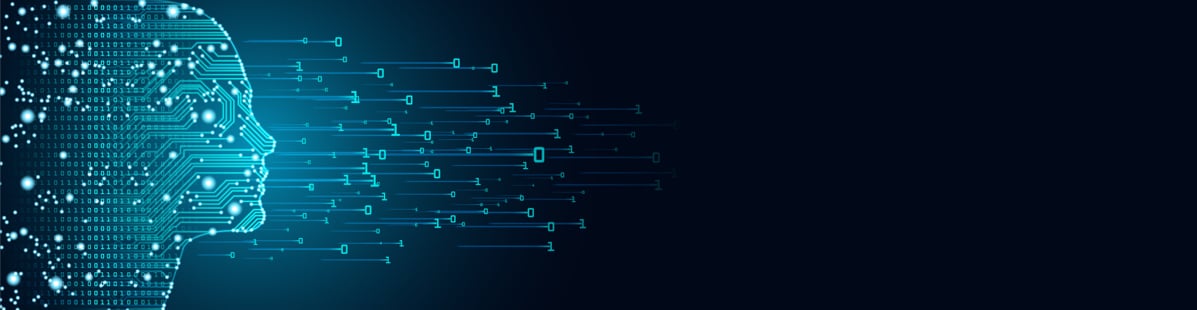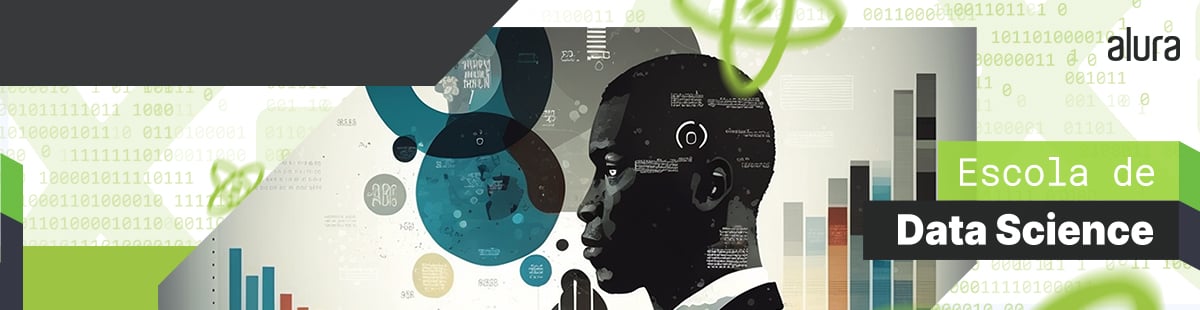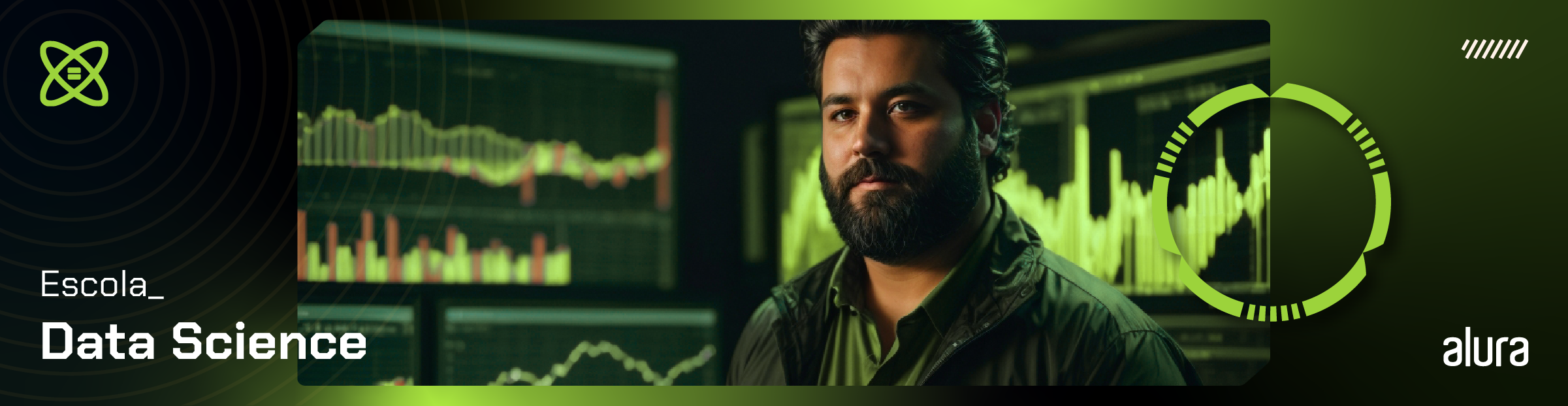Atualize seu relatório automaticamente no Power BI

Introdução
Há um tempo atrás desenvolvi um relatório para minha chefe que exigia constante atualização. Com o passar do tempo e a contínua necessidade dela de receber esse relatório atualizado, notei que a dinâmica de abrir o Power BI Desktop, realizar a atualização e publicar para o Power BI Service, era desgastante tanto pra mim quanto para ela.
Após alguns dias de estudo, descobri que é possível instalar um gateway de dados, que seja capaz de criar uma ponte entre o dado local e o Power BI Service, possibilitando assim, a atualização dos mesmos de forma automatizada.

Instalando o Gateway de dados
Antes de instalar o gateway de dados local, verifiquei primeiramente, através da documentação da microsoft, se meu computador apresentava os requisitos mínimos que possibilitariam o funcionamento perfeito do programa.
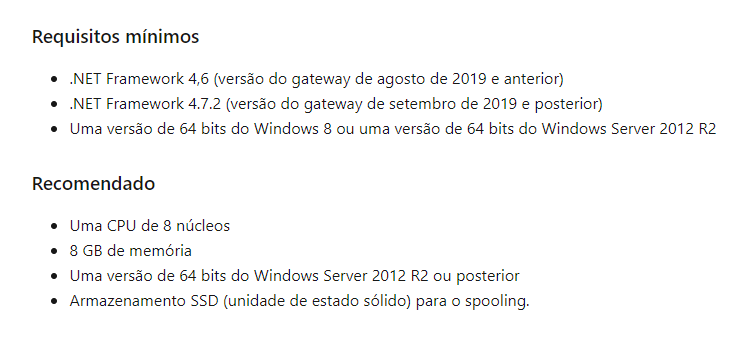
Depois de me certificar de que o computador estava dentro dos requisitos, fiz o download do instalador do gateway através do Power BI Service, como mostra a imagem abaixo:
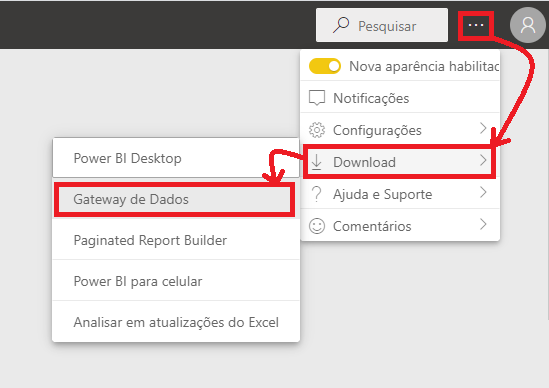
Clicando em Gateway de dados, fui direcionado para uma página do Power BI na qual pude escolher entre Standard Mode e Personal Mode. Como no meu caso, utilizei uma conexão de dados local, escolhi a opção Personal Mode.
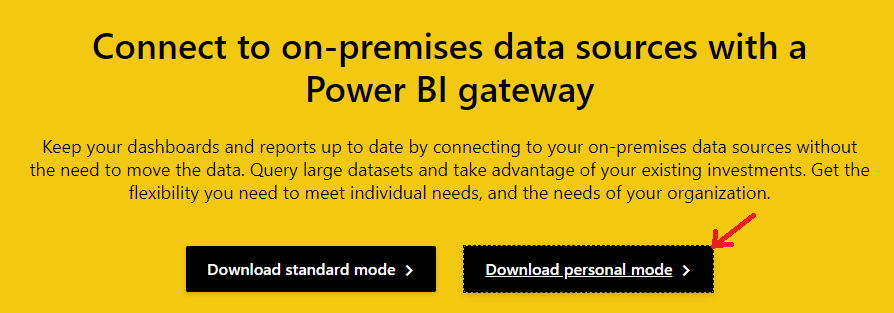
Terminando de fazer o download, fiz a instalação e utilizei como e-mail, a minha conta Power BI.
Configurando a conexão no Power BI Service
Após a instalação, entrei no Power BI Service para acessar as configurações do conjunto de dados do meu relatório.
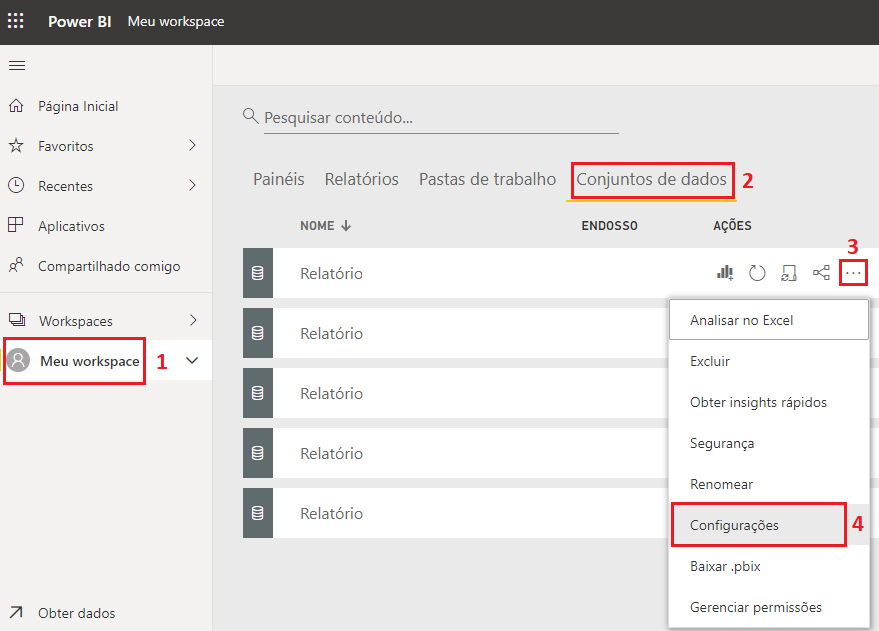
Entrando nas configurações, selecionei a opção credenciais da fonte de dados e ao selecionar editar credenciais, apareceu uma janela na qual é exibido o path, método de autenticação e configuração de nível de privacidade para esta fonte de dados. Por ser o meu próprio computador, coloquei o nível de privacidade como None e cliquei em entrar.
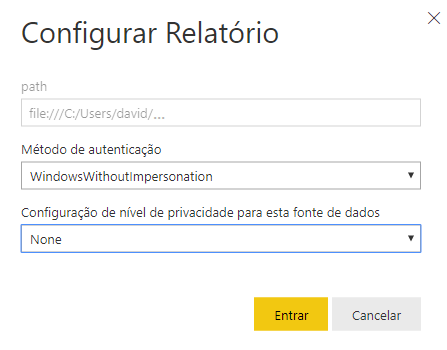
Concluindo a configuração da conexão, programei as minhas atualizações na opção Atualização agendada e ainda adicionei meu e-mail, como mostra a imagem abaixo, para o caso de haver alguma falha de comunicação.
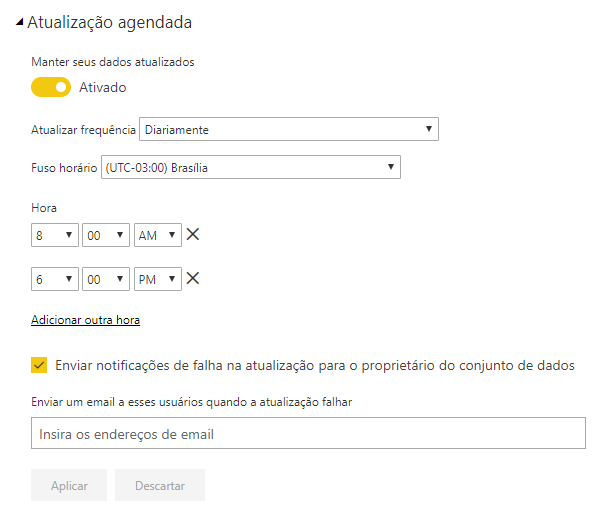
O agendamento de atualização permite agendar até 8 horários diferentes no dia, mas como esporadicamente, minha chefe precisa atualizar em horários fora dos programados, a ensinei a utilizar o recurso Atualizar agora.
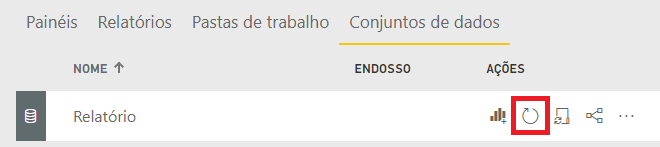
Vale ressaltar que a conexão utilizada é voltada para dados importados no Power BI Desktop.
Conclusão
Por fim, se você ficou interessado(a) em conhecer ainda mais essa ferramenta e suas linguagens, o curso de Power BI da Alura foi feito para você! Aqui nós te ajudaremos em todos os passos dos processos até a criação dos relatórios.